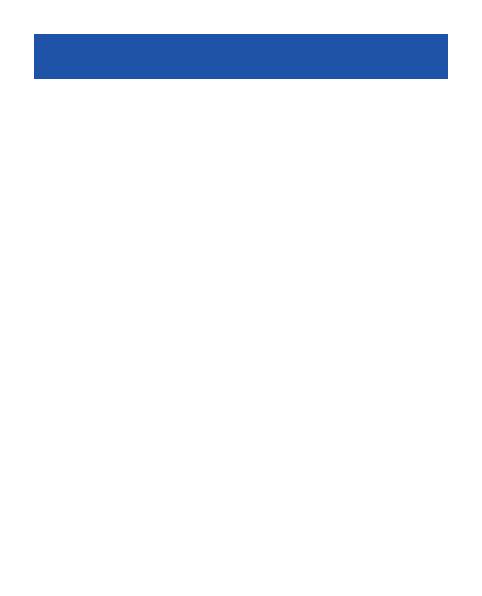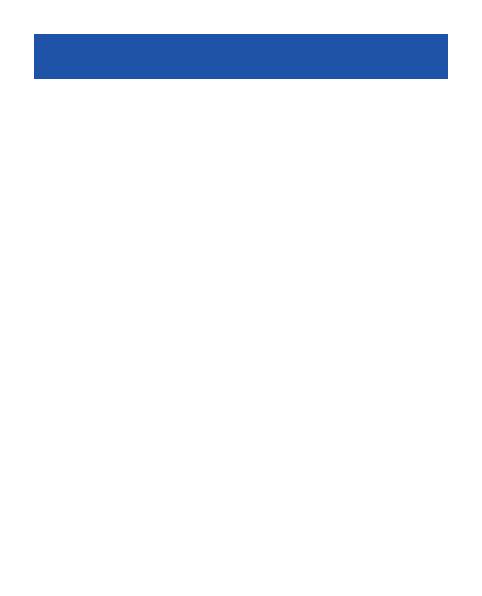
Écrire du texte
Appuyez à plusieurs reprises sur une
touche jusqu'à ce que la lettre
s'affiche.
Pour saisir un signe de ponctuation,
appuyez sur 1 à plusieurs reprises.
Pour saisir un caractère spécial,
appuyez sur *, puis sélectionnez un
caractère.
Pour basculer entre les casses de
caractères, appuyez sur #.
Pour utiliser le mode numérique,
maintenez # enfoncé, puis
sélectionnez Mode numérique. Pour
revenir au mode alphabétique,
appuyez sur la touche # et
maintenez-la enfoncée.
Si vous souhaitez saisir rapidement
un numéro unique, maintenez
simplement la touche numérique
enfoncée.
Pour activer ou désactiver la saisie de
texte prédictive, sélectionnez
Options > Saisie prédictive > Avec
saisie préd. ou Sans saisie préd..
Toutes les langues ne sont pas prises
en charge.
Pour modifier la langue d'écriture,
sélectionnez Options > Langue
d'écriture.
Cyan
Magenta
Yellow
Black